Office 2013 excel 绘制平均数、标准差的柱形图
如果已知甲组数据的平均数和标准差,那么就可以很简单的用excel 通过柱形图表达出来,包含像‘工’字或者‘I’一样的图表。
1. 首先将甲组的平均数、标准差数据输入在excel中,或者可以直接从原始数据计算得出。

2. 用鼠标左键将系列甲和平均数的数据选中,如下图所示。然后选择插入二维柱形图,即可得到甲乙组的平均数柱形图。


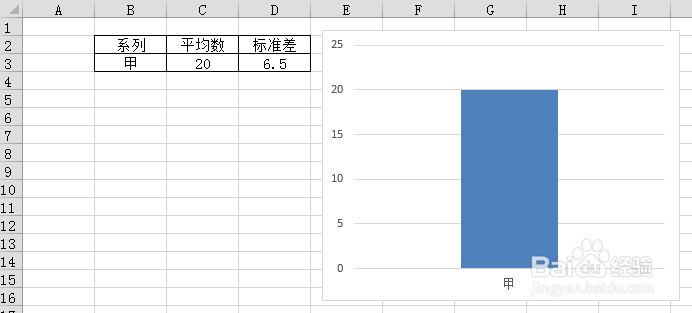
3. 然后准备添加标准差的数据,首先用鼠标双击柱形图,柱形图为被选中状态。然后选择添加图标元素—>误差线—>其他误差线选择。
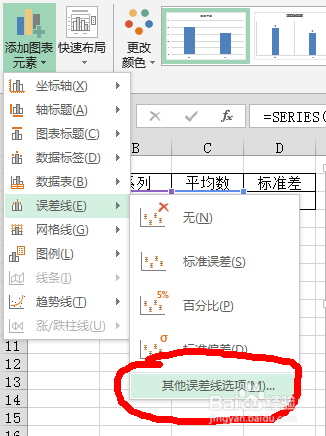
4. 出现如下对话框,首先先择‘正负偏差’,然后误差量选择‘自定义’,点击‘指定值’。
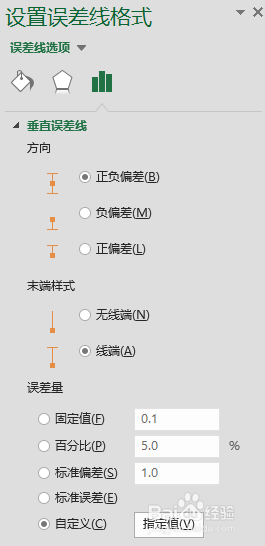
5. 在选择指定值的‘正、负值’时均选择标准差即图片中的‘6.5’
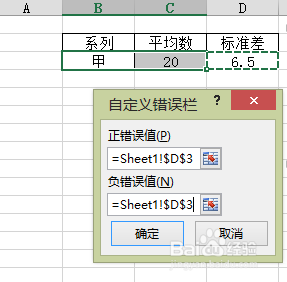
6.最后点击‘确定’。得到包含平均数、标准差的柱形图。
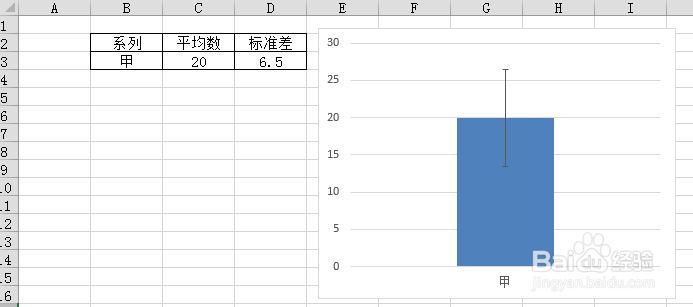
声明:本网站引用、摘录或转载内容仅供网站访问者交流或参考,不代表本站立场,如存在版权或非法内容,请联系站长删除,联系邮箱:site.kefu@qq.com。
阅读量:37
阅读量:93
阅读量:82
阅读量:36
阅读量:92